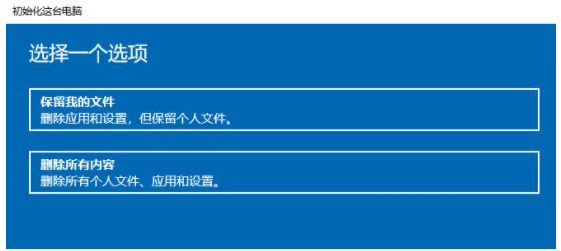Win10电脑安全模式怎么还原系统?最近有用户询问这个问题,Win10系统内置有安全模式,可以更好地保护电脑,但是还有很多用户不知道具体操作,针对这一问题,本篇带来了Win10电脑安全模式还原系统教程,分享给大家,一起看看吧。 Win10安全模式下还原系统方法步骤:
1、按下电脑上电源按纽,待运行到出现 Windows 徽标时,再按下电脑上电源按纽强行中断系统运行并重复3次,即可进入自动修复界面,最后显示:自动修复无法修复你电脑界面,点击:高级选项。再选择疑难解惑。

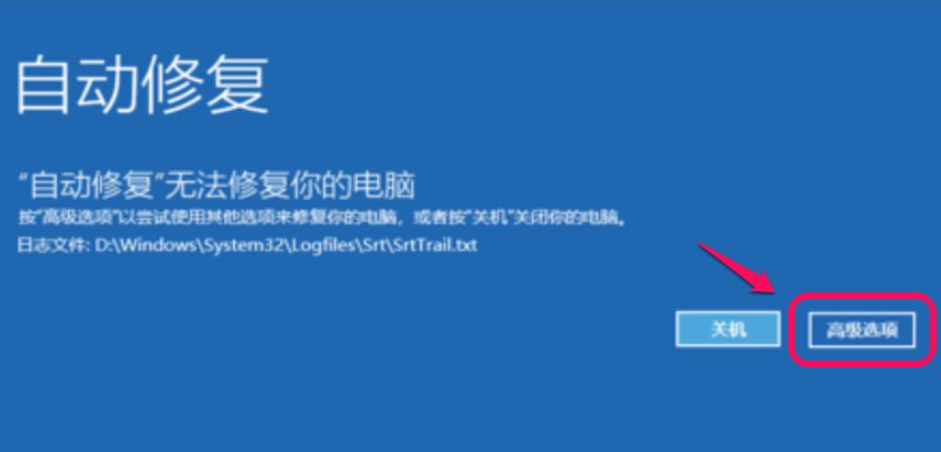
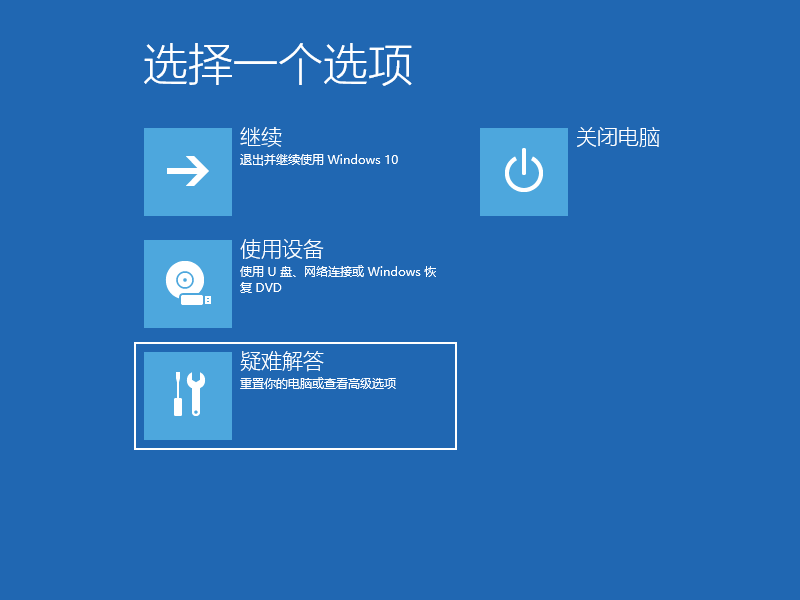
2、在疑难解答中我们选择高级选项,按回车。
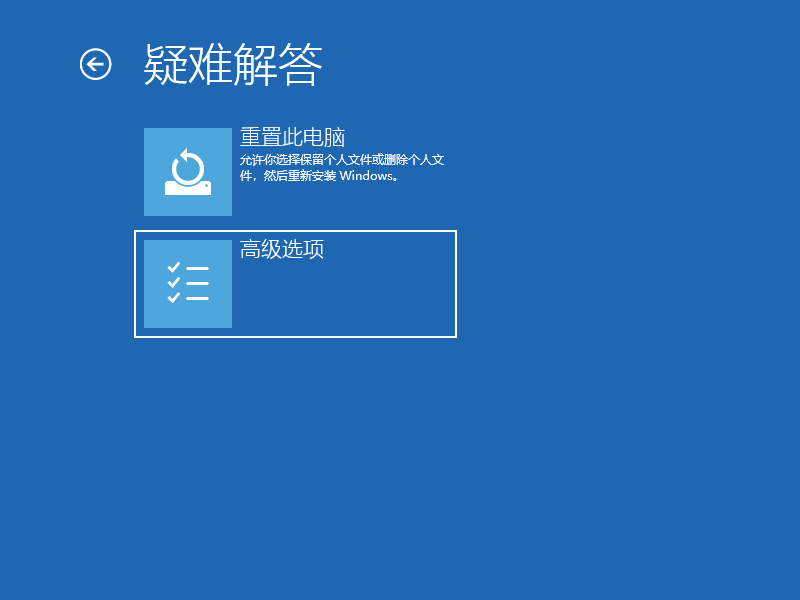
4、在高级选项中我们选择启动设置并按回车。(在这一步,我们还会看到一个系统还原选择,如果之前是有备份过系统设置还原点是,可以直接点击系统还原即可。)
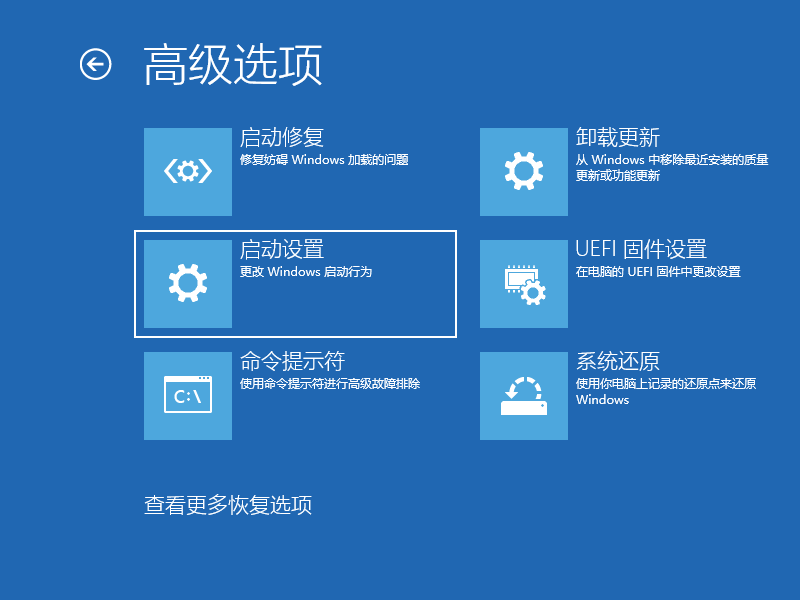
5、在启动设置这里我们直接点击重启按钮。
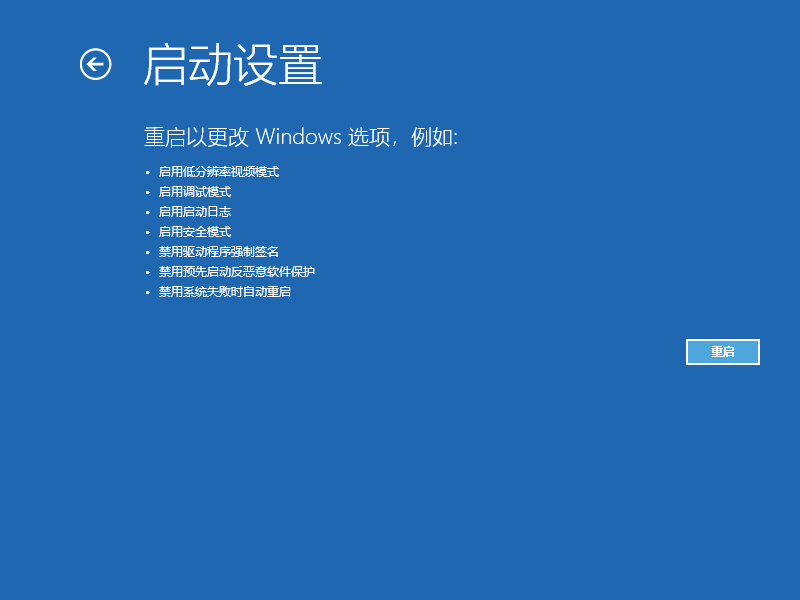
6、再次重启后我们就会来到启动设置,这时候我们只需要按 4 数字键即可进入安全模式。
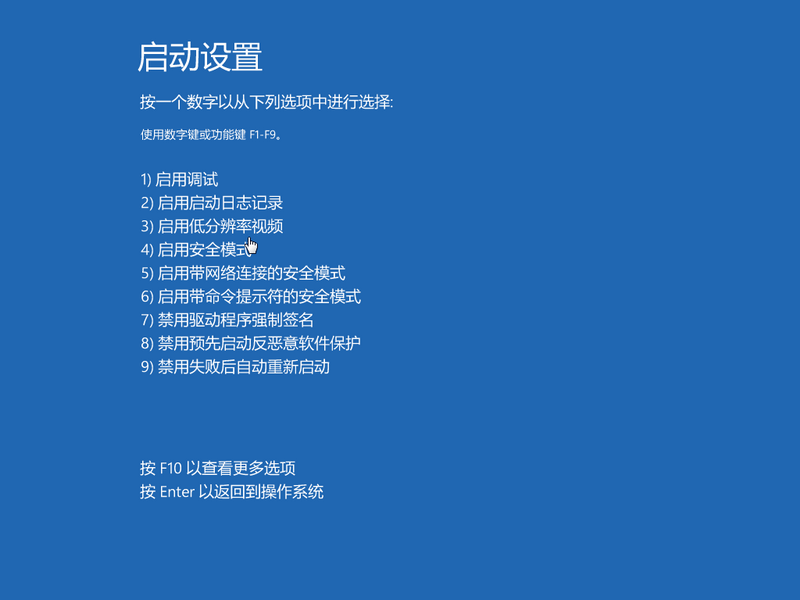
7、下图就是我们正常进入 Windows 10 安全模式桌面啦。
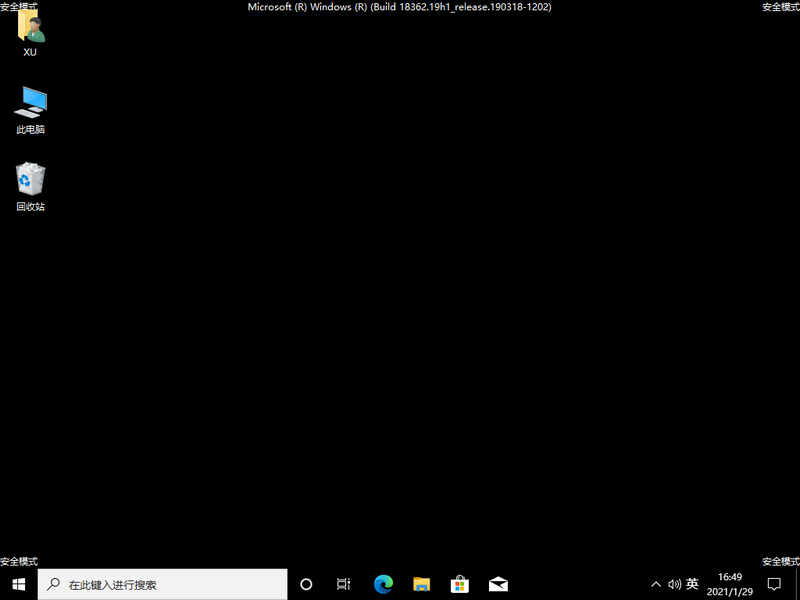
8、进入安全模式后,左下角小娜搜索输入重置此电脑打开。
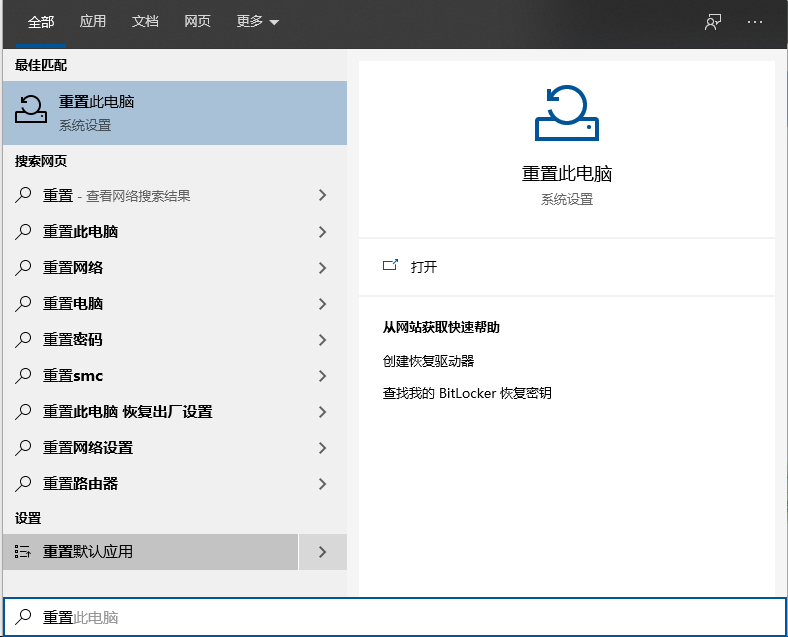
9、重置电脑里“恢复”选项,点击“开始”进入重置还原即可。
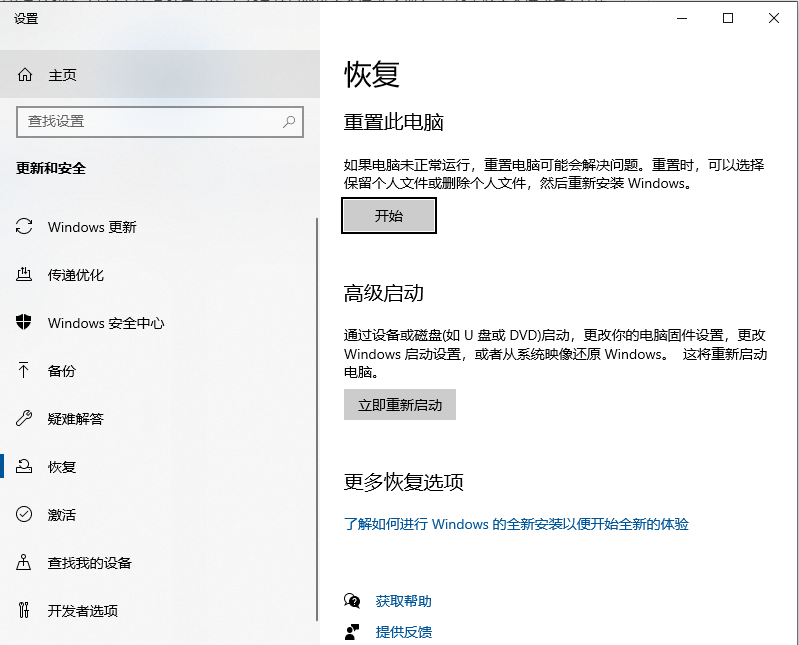
注意:
“保留我文件”可以保留个人文件。
“删除所有内容”可以清楚所有痕迹。